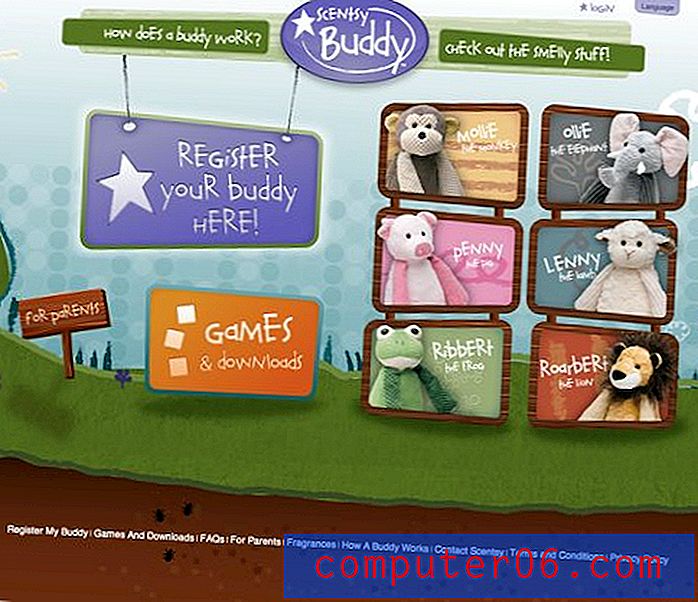Bluetooth-seadme kustutamine iPhone 6-st
Kas teil on Bluetooth-seadet, mida proovite kasutada arvuti või iPadi abil, kuid see hoiab teie iPhone'iga sidumist? See juhtub seetõttu, et Bluetooth-seade oli viimati iPhone'iga seotud ja iPhone'i Bluetooth on sisse lülitatud. See võib raskendada, kui soovite näiteks oma Bluetooth-kõrvaklappidega iPadi telesaadet kuulata, kuid te ei saa seda oma iPhone'iga sünkroonimise lõpetamiseks.
Seda saab sageli lahendada, pannes Bluetooth-seadme uuesti sünkroonimisrežiimi, kuid võite siiski sünkroonimisega probleeme lahendada. Veel üks samm, mille võite teha, on Bluetooth-seadme kustutamine oma iPhone'ist. Selle kustutamise korral ütlete iPhone'ile, et ta unustaks sidumise, mida ta varem tegi Bluetooth-seadmega. Meie allolev juhend näitab teile, kuidas seda oma iPhone'is saavutada.
Bluetooth-seadmete kustutamine iOS 8-s
Selle artikli toimingud viidi läbi iPhone 6 Plus, iOS 8.3. Kuid need samad sammud toimivad ka enamiku teiste iPhone'i mudelite ja iOS-i versioonide puhul.
Pange tähele, et kui teie Bluetooth-seade vajab teie iPhone'iga sünkroonimiseks tihvti, peate selle uuesti sisestama, kui soovite tulevikus Bluetooth-seadet oma iPhone'iga uuesti sünkroonida.
1. samm: puudutage seadete ikooni.

2. samm: valige ekraani ülaosas suvand Bluetooth .

Samm 2b (valikuline): kui Bluetooth pole teie iPhone'is praegu lubatud, koputage selle sisselülitamiseks Bluetoothi paremal asuvat nuppu.
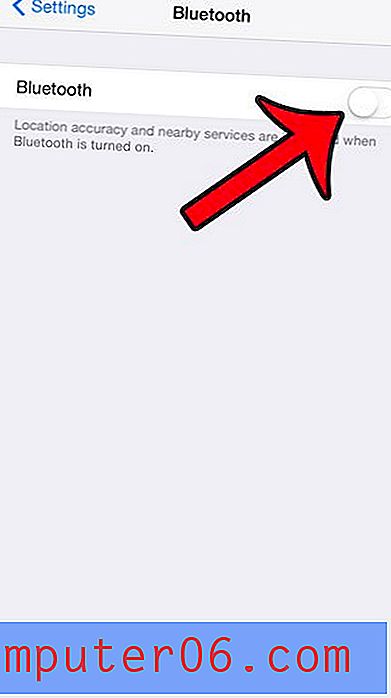
3. samm: puudutage ikooni i paremal sellest Bluetooth-seadmest, mida soovite kustutada.
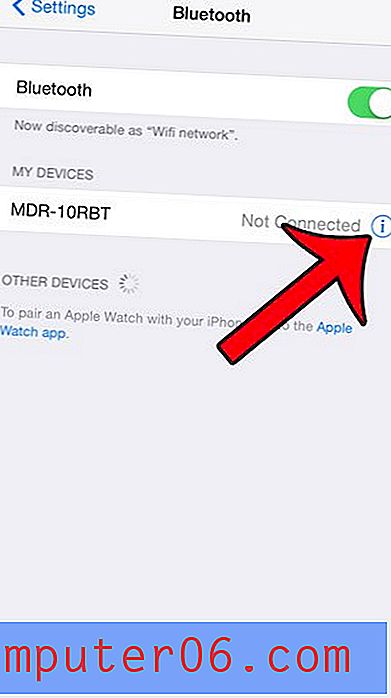
4. samm: puudutage nuppu Unusta see seade .
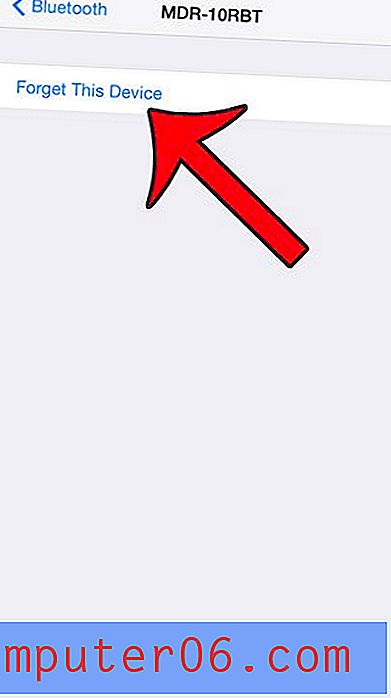
5. samm: puudutage ekraani allosas nuppu Unusta seade, kinnitamaks, et soovite selle seadme oma iPhone'is unustada.
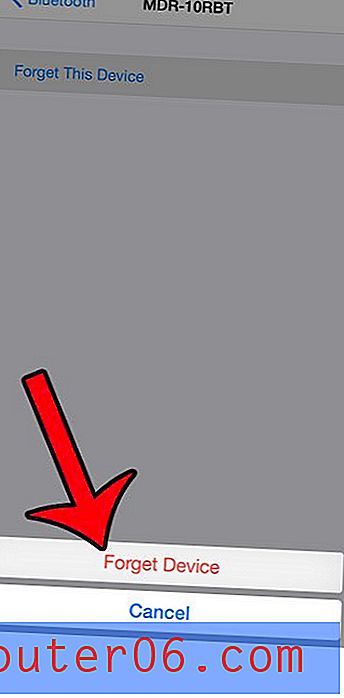
Kas teadsite, et iPhone'is on kiire viis Bluetoothi sisse või välja lülitada, mis ei eelda menüü Seaded avamist? See artikkel näitab teile, kuidas kasutada juhtimiskeskust seadme teatud funktsioonide sisse või välja lülitamiseks.